
ここではクリスタのコピー反転のやり方を、
左右対称に描くのが難しいパーツ”目”を使って説明していきたいと思います。
左右対称の物を描くときは対象定規というものがありますが、
ここでは、コピー反転の使い方をお伝えします。
- レイヤーの一部をコピーして反転したい!
- 左右の目のバランスをきれいに描きたい!
これらの問題を手助けする記事になっております。ぜひご覧ください(‘Д’)
目を描きます
まず最初に元となる目を描いていきます。
普通に描いてたらまず左右のバランスがおかしくなります。
ですが、ここでは無視します。
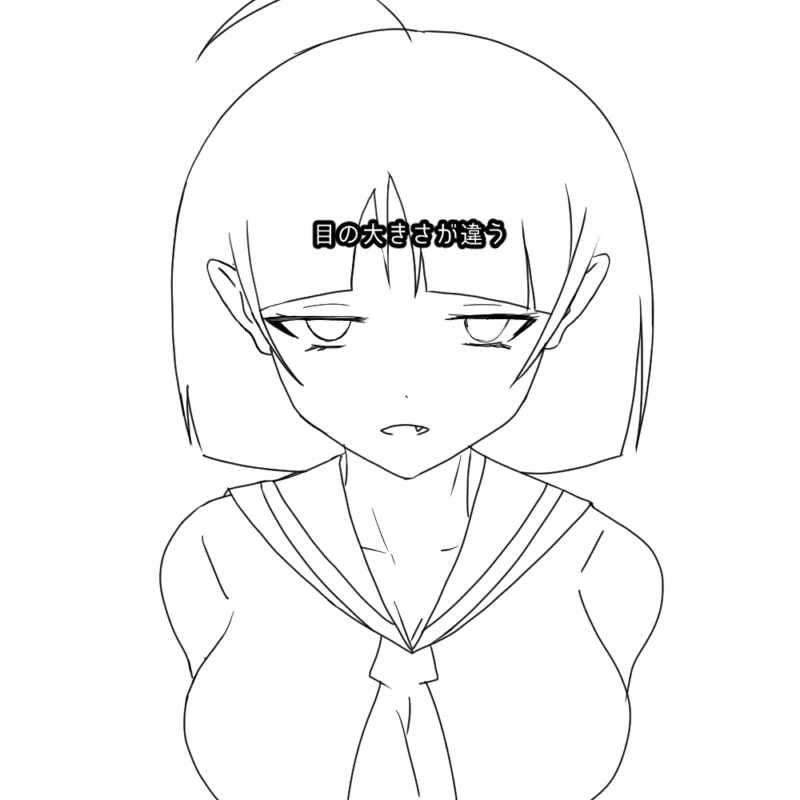
片目を選択する
先ほど描いた目の片方を選択します。
どちらの目でも大丈夫です。形がいい方の目を選びましょう。
ここでは左の目を選択したいと思います。
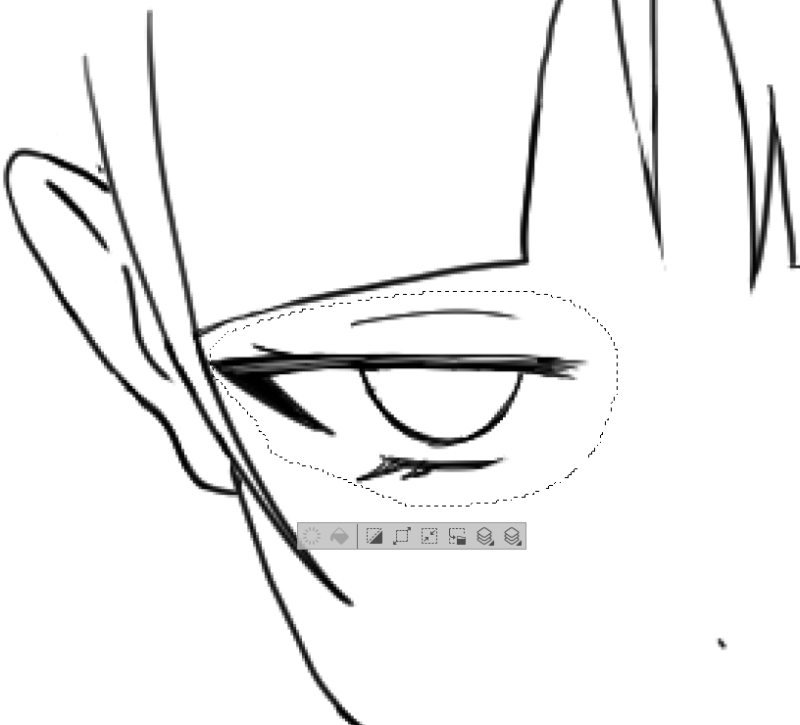
選択した片目をコピーする
Ctrl + C で、選択した片目をコピーします。
そして、次に Ctrl + V を押します。
そうするとレイヤーが二つになります。
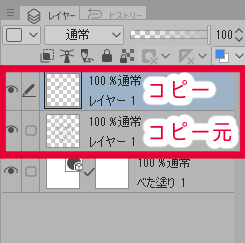
コピーした片目を反転する
新しくできたレイヤーにある目を選択範囲で囲み、
Ctrl + T をおします。

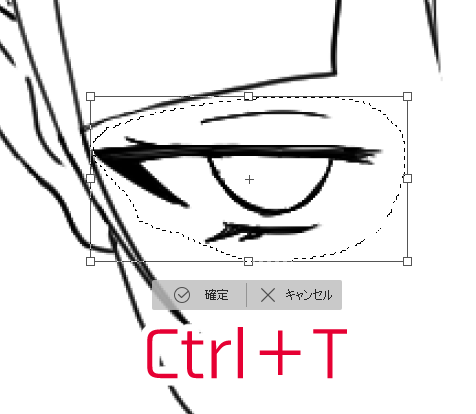
そして、ツールプロパティーの方から反転ボタンを押します。
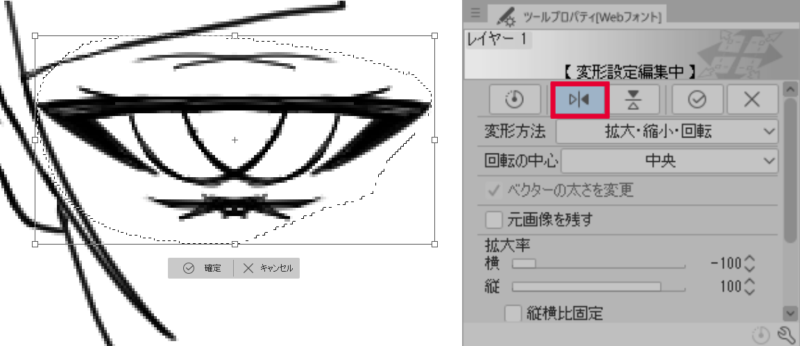
反転した片目を移動する
反転し終えた片目を適した位置に持っていきます。
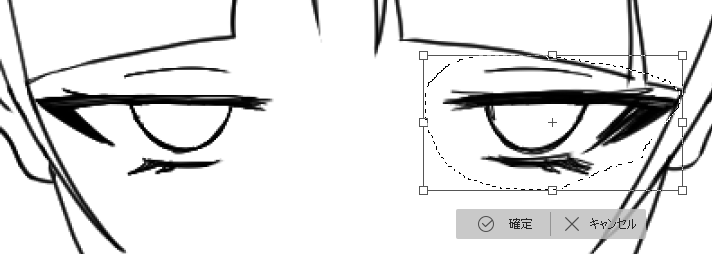
そして、元のレイヤーに戻りかぶっているところを削除していきます。
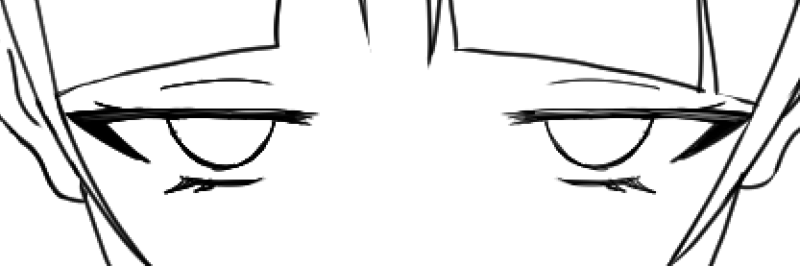
完成
最後にレイヤーを結合して完成です。
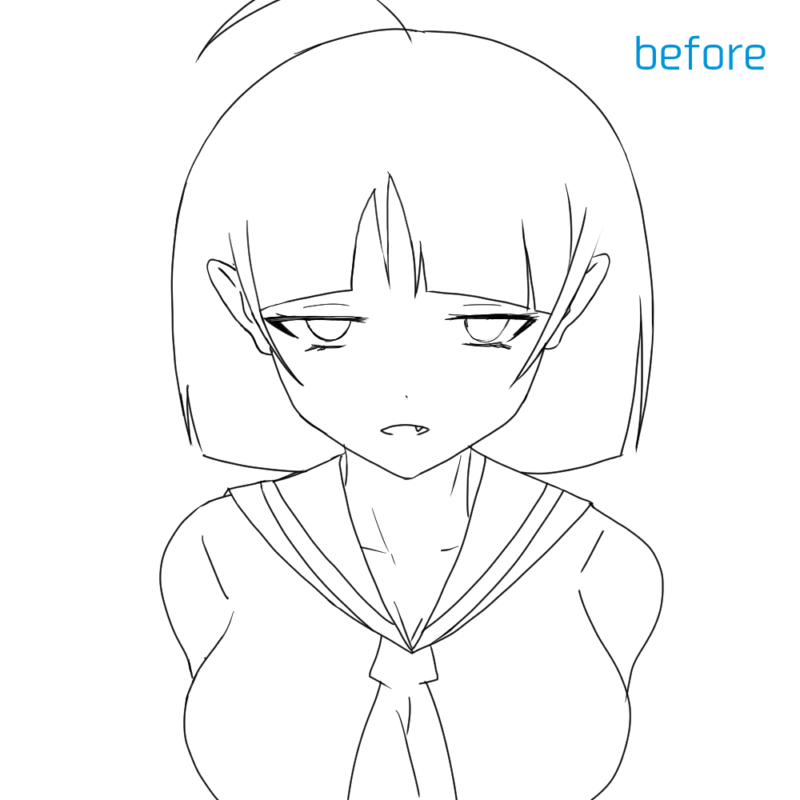
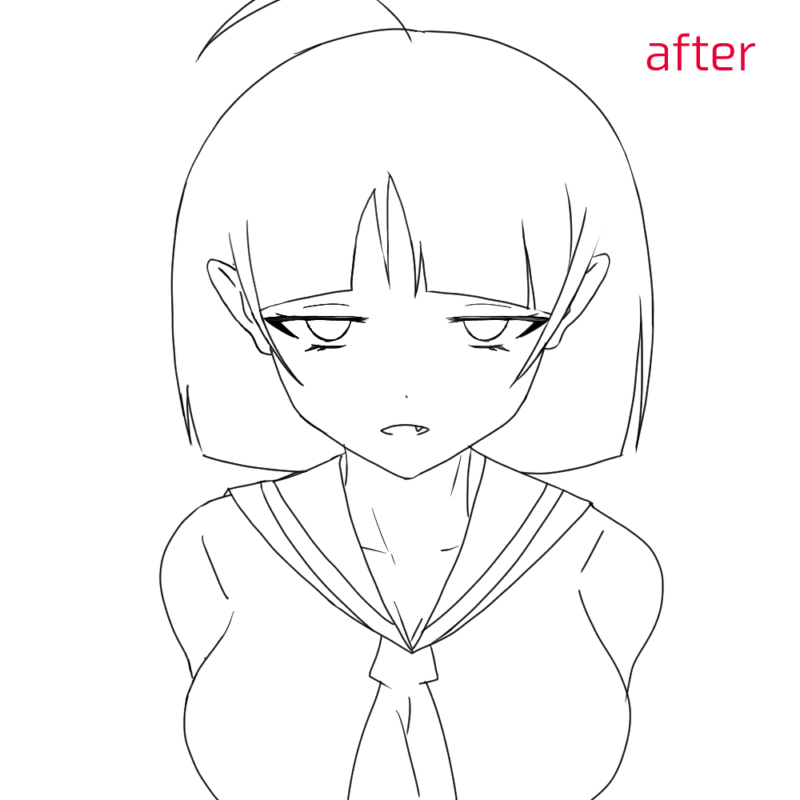
最後に
最後までご覧くださり、誠にありがとうございました。
コピー反転はできたでしょうか?
ぜひ、目だけではなくほかのパーツにも応用してみてください。














コメント